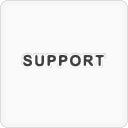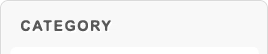2019.02.04 一般情報
MediaCompoerドングルのアップデート方法
*ご注意点* ユーザーズガイドの42ページ(または16ページ)に、"ドングルからソフトウェア・ライセンスに変更するには:" という項目がございますが、ドングルライセンスをソフトウェアライセンス(ノードロック)に一度変更すると、ドングルライセンスにもどすことができません。何卒ご注意下さい。
Avidスタンダードサポートを更新した後にリリースされたMediaComposerバージョンを使用する場合、ドングルのアップデートが必要となることがあります。
【ドングルアップデータファイルのダウンロード】
[Avidマスターアカウント]にログインし、
[ユーザーの製品とサブスクリプション] > [製品詳細とダウンロード・リンク] > [ドングル・アップデータファイルをダウンロード]
ここからドングルアップデータ(.avd)をダウンロードします。
【Application Managerでドングルのアップデート(~ ver.2018.12)】
下記リンクより"Application Managerユーザーズガイド"のダウンロードが可能です。40ページの"ドングルで製品をアクティベートするには:"をお試しください。
【Avid Linkでドングルのアップデート(MC ver.2018.12.1 ~)】
下記リンクより"Avid Link ユーザーズガイド"のダウンロードが可能です。15ページの"ドングルで製品をアクティベートするには:"をお試しください。
【Application Manager / Avid Linkのファイルブラウズでアップデータが見つからない時】
Application Managerまたは Avid Linkでブラウズしてもドングルアップデータ(.avd)が表示されないことがあります。
(Application Managerユーザーズガイドの42ページ上の挿絵にあたるところです。"Browse"をクリックしてもUpdater.avdファイルが表示されないことがあります。)
これは日本語OS環境下でのバグです。
その場合はお手数ですが、"LicenceFile"入力欄(または"ファイル入力")にアップデータのファイル名(.avd)まで入ったパス(例えばデスクトップにアップデータを置いた場合は、"C:\Users\ユーザー名\Desktop\Updater.avd" など)を記述して更新してください。アップデータファイルを読み込めます。
![]()
![]()
![]()

- 2021.12.22
- <重要>M1 MacとmacOS MontereyでのMCドングル対応について
- 2019.03.15
- MediaComposerのインストール、ライセンスアクティベート方法
- 2019.02.04
- MediaCompoerドングルのアップデート方法
- 2018.05.30
- ドングルライセンスを使用する Media Composer (Mac 版)について
- 2014.12.31
- MediaComposerアカデミック版ドキュメント